一、圖層的概述
圖層相當于圖紙繪圖中使用的重疊圖紙,創建和命令圖層,并為這些圖層指定通用特性。通過將對象分類放到各自的圖層中,可以快速有效地控制對象的顯示以及其進行更改。(例如墻體或標注)
圖層是CAD提供的一個管理圖形對象的工具,用戶可以根據圖層對圖形幾何對象、文字、標注等進行歸類處理,使用圖層來管理它們,不僅能使圖形的各種信息清晰、有序,便于觀察,而且也會給圖形的編輯、修改和輸出帶來很大的方便。
二、打開圖層特性管理器方法
1、快捷鍵為LA
2、點擊“圖層工具欄”中的 按紐。
按紐。
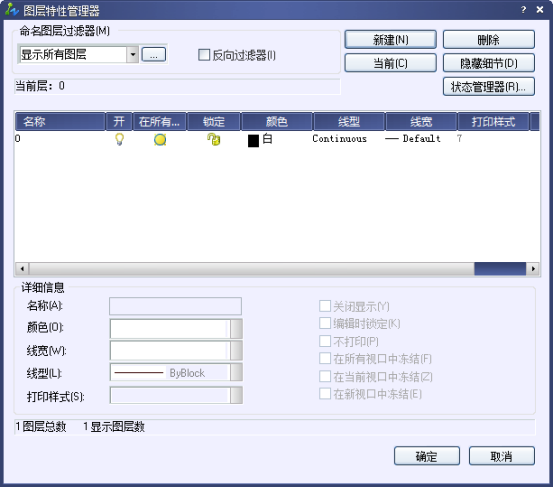
各選項含義如下:
“新建”:新建圖層,可繪圖層起名、設置線型、顏色、線寬等。
注:在新建一次圖層后,再新建圖層按“,”鍵可連續新建圖層。
“刪除”:刪除圖層的。
下列有四種圖層不可刪除:
1、圖層0和定義點
2、當前圖層
3、依賴外部參照的圖層
4、包含對象的圖層
外部參照:文件之間的一個鏈接關系,某文件依賴于外部文件的變化而變化。
步驟:
1、新建一個窗口命名為文件1
2、在“插入”菜單下選擇“外部參照”,選擇參照文件名為2,確定。
3、在文件1中插入文件2,保存
4、打開文件2,進行改動保存
5、打開文件1觀察到文件1的改動跟文件2一樣,即文件2改動,文件1隨之跟著而改動。
開關狀態:圖層處于打開狀態時,燈泡為黃色,該圖層上的圖形可以在顯示器上顯示,也可以打印;圖層處于關閉狀態時,燈泡為灰色,該圖層上的圖形不能顯示,也不能打印。
凍結/解凍狀態:圖層被凍結,該圖層上的圖形對象不能被顯示出來,也不能打印輸出,而且也不能編輯或修改;圖層處于解凍狀態時,該圖層上的圖形對象能夠顯示出來,也能夠打印,并且可以在該圖層上編輯圖形對象。
注:不能凍結當前層,也不能將凍結層改為當前層。
從可見性來說:冰結的圖層與關閉的圖層是相同的,但凍結的對象不參加處理過程中的運算,關閉的圖層則要參加運算,所以在復雜的圖形中凍結不需要的圖層中可以加快系統重新生成圖形的速度。
鎖定/解鎖狀態:鎖定狀態并不影響該圖層上圖形對象的顯示,用戶不能編輯鎖定圖層上的對象,但還可以在鎖定的圖層中繪制新圖形對象。此外,還可以在鎖定的圖層上使用查詢命令和對象捕捉功能。
顏色、線型與線寬:單擊“顏色”列中對應的圖標,可以打開“選擇顏色”對話框,選擇圖層顏色;單擊在“線型”列中的線型名稱,可以打開“選擇類型”對話框,選擇所需的線型;單擊“線寬”列顯示的線寬值,可以打開“線寬”對話框,選擇所需的線寬。
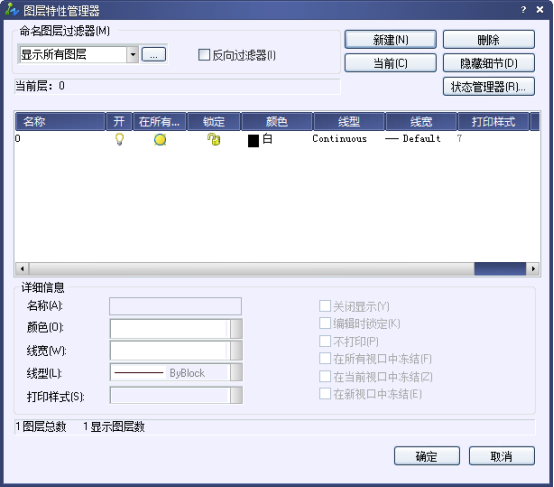


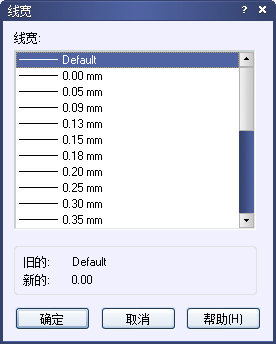
二、圖形轉移圖層方法
1、選中該圖形
2、右擊空白處彈出“特性”對話框
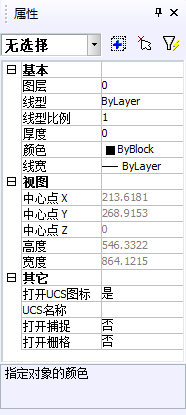
3、在“特性”對話框中“圖層”列表選所需圖層
4、關閉即可
注:對象特性包含一般特性和幾何特性,一般特性包括對象的顏色、線型、圖層及線寬等,幾何特性包括對象的尺寸和位置。可以直接在“特性”窗口中設置和修改對象的特性。
在實際繪圖時,為了便于操作,主要通過“圖層”工具欄和“對象特性”工具欄實現圖層切換,這時只需選擇要將其設置為當前層的圖層名稱即可。
![]()
三、特性匹配:把一個物體的特性覆蓋到另一個物體身上,可以用多次。
推薦閱讀:讓CAD文檔有效的分享的幾種方法
推薦閱讀:CAD培訓
·中望CAx一體化技術研討會:助力四川工業,加速數字化轉型2024-09-20
·中望與江蘇省院達成戰略合作:以國產化方案助力建筑設計行業數字化升級2024-09-20
·中望在寧波舉辦CAx一體化技術研討會,助推浙江工業可持續創新2024-08-23
·聚焦區域發展獨特性,中望CAx一體化技術為貴州智能制造提供新動力2024-08-23
·ZWorld2024中望全球生態大會即將啟幕,誠邀您共襄盛舉2024-08-21
·定檔6.27!中望2024年度產品發布會將在廣州舉行,誠邀預約觀看直播2024-06-17
·中望軟件“出海”20年:代表中國工軟征戰世界2024-04-30
·2024中望教育渠道合作伙伴大會成功舉辦,開啟工軟人才培養新征程2024-03-29
·玩趣3D:如何應用中望3D,快速設計基站天線傳動螺桿?2022-02-10
·趣玩3D:使用中望3D設計車頂帳篷,為戶外休閑增添新裝備2021-11-25
·現代與歷史的碰撞:阿根廷學生應用中望3D,技術重現達·芬奇“飛碟”坦克原型2021-09-26
·我的珠寶人生:西班牙設計師用中望3D設計華美珠寶2021-09-26
·9個小妙招,切換至中望CAD竟可以如此順暢快速 2021-09-06
·原來插頭是這樣設計的,看完你學會了嗎?2021-09-06
·玩趣3D:如何巧用中望3D 2022新功能,設計專屬相機?2021-08-10
·如何使用中望3D 2022的CAM方案加工塑膠模具2021-06-24
·CAD三維對齊怎么操作?2019-12-12
·如何使用CAD畫船錨2023-02-09
·CAD如何置頂圖層2019-08-15
·CAD如何繪制與兩個圓同時相切的圓2019-05-22
·如何設置CAD中常用捕捉點?2024-01-23
·CAD動態塊編輯設置參數顯示顏色方法2024-11-26
·CAD中鋼管側面圖怎么畫?2022-07-25
·CAD旋轉參照2017-05-04














